Med cyberattacker som en allt vanligare syn idag är behovet av en säker stöldskyddslösning för dokument som innehåller affärshemligheter och annan konfidentiell information av största vikt, och detta gäller dubbelt så mycket för PDF-filer. Ett exempel - om vi kortfattat skulle titta på den omfattande undersökning, som PDF Association genomförde i maj 2018, skulle vi lära oss två saker:
- Från och med 2016 fanns det 22,2 miljarder PDF-filer registrerade på den offentliga webben och Dropbox tillsammans, och miljontals fler PDF-filer produceras varje dag.
- Tydligen har frågan "hur konverterar jag till PDF" vid något tillfälle överträffat frågan "hur konverterar jag till kristendomen" och därmed tagit platsen som världens näst mest eftersökta religion, direkt efter islam.
Detta kan bara betyda en sak - ett populärt format som detta kommer utan tvekan att vara ett saftigt mål för hackare! Den goda nyheten är att skydda en PDF-fil har blivit en av de enklaste sakerna en person kan göra (förutom att ta en snabb tupplur på kontoret, det vill säga). Så oavsett om du vill lägga till ett extra lager av säkerhet innan du delar eller distribuerar en fil eller om du måste följa lagstiftning eller ett företags säkerhetspolicy, kommer du snart att lära dig hur du enkelt kan kryptera en PDF-fil med PDF Extra.
Men först...
Vilka är fördelarna med PDF-kryptering?
Många molnleverantörer hävdar redan att de krypterar din lagring, men det är inte samma sak som att skydda en PDF med ett lösenord eftersom du alltid är utlämnad till den leverantör som har nycklarna till nämnda kryptering. Att kryptera ditt dokument offline med ett lösenord som bara du känner till är därför ovärderligt när dina filer innehåller konfidentiella uppgifter och behöver fullständigt skydd. Genom att skydda en PDF-fil innan du delar, kopierar eller på annat sätt distribuerar filen säkerställer du att ingen kan läsa den utan ditt uttryckliga tillstånd och att innehållet inte bara kopieras och klistras in i en annan fil.
PDF är i sig ett komplext filformat eftersom det kan innehålla så mycket - från texter och bilder till signaturer, bifogade filer och andra data - men det har också en robust behörighetsmodell som gör att du kan välja vilka funktioner som ska vara tillgängliga för slutanvändaren. Detta är särskilt praktiskt i en företagsmiljö där du kanske har ett team eller en avdelning som får skriva ut en PDF, men aldrig ska kunna redigera den, eller om du inte vill att dina kunder av misstag ska ändra något i dokumentet utan att de märker det. PDF-lösenordskryptering blir avgörande när man arbetar med kontoutdrag, kontrakt och andra uppgifter där en oavsiktlig felstavning av en enda bokstav eller siffra kan få förödande konsekvenser.
När du har krypterat en PDF kan du dessutom fritt dela den online utan att oroa dig för att någon olovligen ska utnyttja dess innehåll. Du kan t.ex. skicka filen via e-post och ge mottagaren lösenordet i en separat kanal (t.ex. en plattform för snabbmeddelanden). Och även om en angripare på något sätt får tag på filerna kommer alla kopior som de skapar att vara oläsbara och därmed värdelösa eftersom de också kommer att vara lösenordsskyddade.
Utöver alla tillgängliga lösenordsalternativ kan du också välja vilken krypteringsstandard (t.ex. AES-256) som ska användas för att kryptera din PDF. Detta säkerställer i huvudsak att dina filer är skyddade upp till en branschstandard och inte kommer att utsättas för brute force-attacker.
Hur du lösenordsskyddar din PDF med PDF Extra
Om vi ska tro Hollywoods actionfilmer måste du vara något av ett underbarn inom cybersäkerhet om du behöver kryptera någon fil alls. Tack och lov är detta långt ifrån fallet i verkligheten. Faktum är att du kan kryptera en PDF-fil på bara några sekunder på din Windows PC eller laptop. När du har laddat ner och installerat PDF Extra är det bara att starta programmet och:
1. Klicka på
"Skydda" från startskärmen.
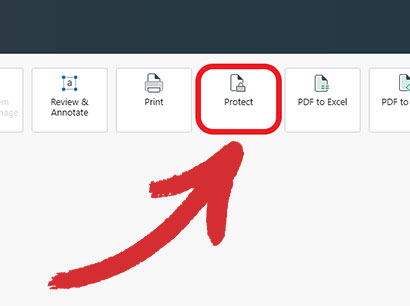
2. Välj den fil du vill skydda. Du kan välja filer från din lokala lagring eller hämta dem direkt från molntjänsten MobiDrive.
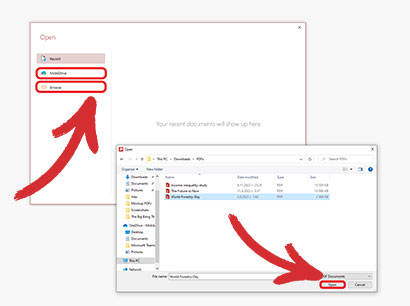
3. Klicka på
"Skydda dokument" i det övre vänstra hörnet av skärmen och sedan på
"OK" i dialogrutan
"Lösenordsskydd".
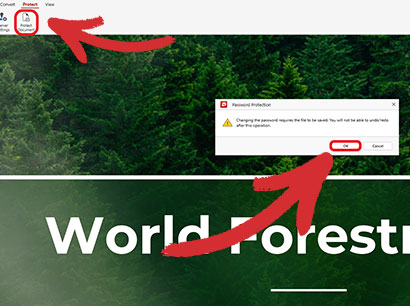
4. Klicka på
"Kräv ett lösenord för att öppna dokumentet" och bekräfta ditt lösenord.
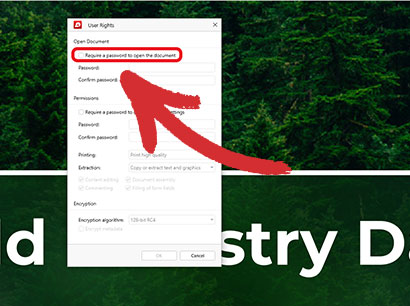
5. Lägg till ett andra lösenord (VALFRITT). Om du bara vill ge åtkomst till vissa funktioner, t.ex. utskrift, redigering eller ifyllande av formulär, måste du lägga till ytterligare ett lager av PDF-lösenordsskydd och välja de behörigheter som du vill att användarna ska ha när de har gjort rätt.
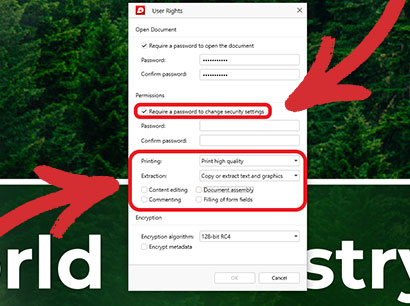
6. Välj en krypteringsalgoritm (VALFRITT). Du kan välja mellan tre krypteringsprotokoll som är branschstandard: 128-bitars RC4 och 128-bitars eller 256-bitars AES.
Generellt rekommenderas AES på 128 bitar eller högre eftersom det är en nyare teknik och därför bättre rustad mot farorna med den moderna interneteran.
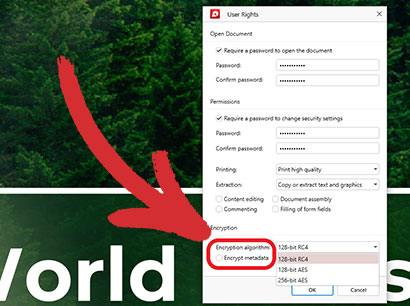
7. När du är klar klickar du på
"OK" för att spara dina ändringar och väljer en plats där du vill spara ditt dokument.
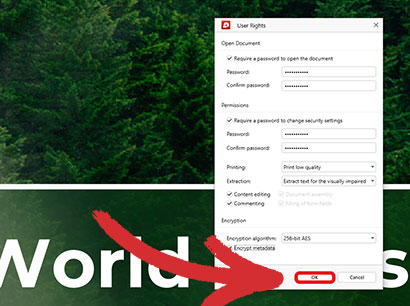
8. Nu är det klart! Ditt dokument är nu skyddat och kan lagras eller delas utan att du behöver vara rädd för obehörig åtkomst.
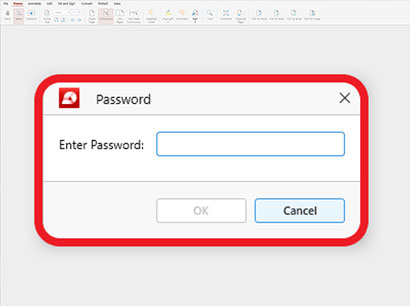
Det var allt - förhoppningsvis har vi svarat på din fråga om hur du krypterar en PDF-fil. Nästa gång du öppnar dokumentet kommer du att bli ombedd att ange ett lösenord. Tänk på att om du anger både ett lösenord för Öppna (skrivskyddad) och ett lösenord för Behörigheter kan du ange vilket som helst av dem för att visa dokumentet, men du kommer bara åt mer avancerade funktioner om du känner till lösenordet för Behörigheter.
Ytterligare rekommendationer och tips
- Vissa åtgärder kräver inte nödvändigtvis ett behörighetslösenord eftersom alla drastiska ändringar som påverkar hela filen inte är möjliga utan att först skriva in Open-lösenordet. Om du t.ex. vill kombinera en lösenordsskyddad PDF-fil med en annan PDF-fil eller exportera PDF-filen till Word kommer PDF Extra att uppmana dig att ange lösenordet för skrivskyddade filer först, annars kommer ändringen inte att träda i kraft.
- I PDF Extra kan du utelämna kryptering av metadata. Med andra ord, om du skulle ladda upp filen till webben kommer den fortfarande att ha en chans att klättra högst upp på sökresultatsidan eftersom PDF-filens metadata - dess namn och titel, skapelsedatum, författarnamn etc. - fortfarande kommer att vara synliga för Google, Bing och alla återstående sökmotorer.
- Om du försöker lösenordsskydda en digitalt signerad eller certifierad PDF kommer PDF Extra helt enkelt inte att ge dig den möjligheten. Detta beror på att digital signering av en PDF är den absolut sista redigeringen som en användare kan göra. När en fil är signerad kan du inte ändra den på något annat sätt, och detta inkluderar att lägga till ett lösenord. Om du vill ge din PDF-fil ett extra skydd kan du därför lägga till ett lösenord INNAN du signerar dokumentet för att få det bästa av två världar.
Håll dina data säkra och sunda - kryptera dina PDF-filer idag med PDF Extra.